- Συγγραφέας Jason Gerald [email protected].
- Public 2024-01-15 08:12.
- Τελευταία τροποποίηση 2025-01-23 12:15.
Το Netflix προσφέρει μεγάλη ποικιλία ταινιών, τηλεοπτικών εκπομπών και πρωτότυπου περιεχομένου με προσιτό κόστος συνδρομής. Μπορείτε να παρακολουθήσετε περιεχόμενο Netflix μέσω υπολογιστή με σύνδεση στο Διαδίκτυο, smartphone, tablet, έξυπνη τηλεόραση (έξυπνη τηλεόραση), streaming box ή σύγχρονη κονσόλα βιντεοπαιχνιδιών. Αυτό το wikiHow σας διδάσκει πώς να παρακολουθείτε περιεχόμενο Netflix σε διάφορες συσκευές.
Βήμα
Μέθοδος 1 από 7: Χρήση έξυπνης τηλεόρασης
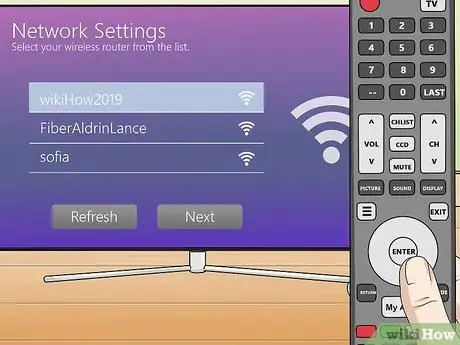
Βήμα 1. Συνδέστε την τηλεόραση στο οικιακό δίκτυο
Για να μπορείτε να παρακολουθείτε περιεχόμενο Netflix μέσω της εφαρμογής έξυπνης τηλεόρασης, βεβαιωθείτε ότι η τηλεόραση είναι συνδεδεμένη στο δίκτυο Διαδικτύου. Μπορείτε να χρησιμοποιήσετε ενσύρματη σύνδεση (ethernet) ή ασύρματο δίκτυο. Εάν η τηλεόρασή σας δεν είναι μια έξυπνη τηλεόραση, μπορείτε να συνδέσετε ένα κιβώτιο ροής όπως ένα Roku, Google Chromecast, Firestick ή Apple TV στην τηλεόρασή σας.
-
Ενσύρματη ή Ethernet σύνδεση:
Αυτός ο τύπος σύνδεσης συνδέει την τηλεόραση με το Διαδίκτυο πιο σταθερά. Για να συνδέσετε την τηλεόραση στο Διαδίκτυο χρησιμοποιώντας καλώδιο, συνδέστε το καλώδιο ethernet από μια κενή θύρα LAN στο μόντεμ ή στο δρομολογητή σας και, στη συνέχεια, συνδέστε το άλλο άκρο του καλωδίου στη θύρα ethernet της τηλεόρασης.
-
Ασύρματη σύνδεση:
Ανοίξτε το μενού ρυθμίσεων της τηλεόρασης και αναζητήστε το τμήμα "Δίκτυο". Επιλέξτε ένα ασύρματο δίκτυο και χρησιμοποιήστε το τηλεχειριστήριο για να εισαγάγετε τον κωδικό πρόσβασης. Αυτά τα μενού και οι ρυθμίσεις ενδέχεται να διαφέρουν από το ένα μοντέλο τηλεόρασης στο άλλο.

Βήμα 2. Ανοίξτε την εφαρμογή τηλεόρασης
Οι περισσότεροι ελεγκτές έξυπνης τηλεόρασης διαθέτουν ένα κουμπί για την εμφάνιση μιας λίστας εφαρμογών. Αυτό το κουμπί εμφανίζει συνήθως το λογότυπο ή το εμπορικό σήμα της τηλεόρασης. Πρέπει να χρησιμοποιήσετε τηλεχειριστήριο, όχι καλώδιο ή γενικό χειριστήριο.
-
Samsung:
Τα κουμπιά της εφαρμογής μοιάζουν με πολύχρωμους κύβους.
-
LG:
Αναζητήστε το κουμπί "Οι εφαρμογές μου".
-
Sony:
Πατήστε το κουμπί "Εφαρμογές Διαδικτύου" ή "Netflix".
-
Panasonic:
Χρησιμοποιήστε το κουμπί "Εφαρμογές".
-
Vizio:
Πατήστε το κουμπί λογότυπου Vizio ή Netflix ή επιλέξτε "SmartCast" ως πηγή εισόδου βίντεο της τηλεόρασης.
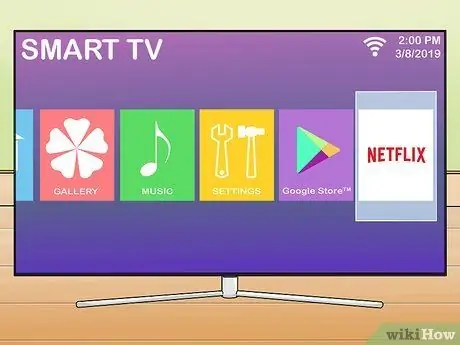
Βήμα 3. Επιλέξτε την εφαρμογή Netflix Netflix
Αυτή η εφαρμογή επισημαίνεται με ένα λευκό εικονίδιο με το κείμενο "Netflix" με κόκκινο χρώμα. Χρησιμοποιήστε τα κουμπιά κατεύθυνσης για να επιλέξετε μια εφαρμογή στη διεπαφή χρήστη της τηλεόρασης. Σημειώστε το εικονίδιο της εφαρμογής Netflix και πατήστε το " Εισαγω " ή " Εντάξει "Στο χειριστήριο.
- Εάν η εφαρμογή δεν είναι διαθέσιμη, θα πρέπει πρώτα να την κατεβάσετε από το τηλεοπτικό κατάστημα εφαρμογών.
- Mayσως χρειαστεί να ενημερώσετε το υλικολογισμικό της τηλεόρασής σας για να αποκτήσετε πρόσβαση σε εφαρμογές ροής. Η διαδικασία ενημέρωσης είναι διαφορετική για κάθε μοντέλο, αλλά συνήθως, θα πρέπει να κατεβάσετε το αρχείο ενημέρωσης από τον υπολογιστή σας, να το αντιγράψετε σε μια μονάδα USB και να το φορτώσετε στην τηλεόρασή σας. Ανατρέξτε στη σελίδα υποστήριξης του μοντέλου τηλεόρασης για λεπτομερείς οδηγίες.
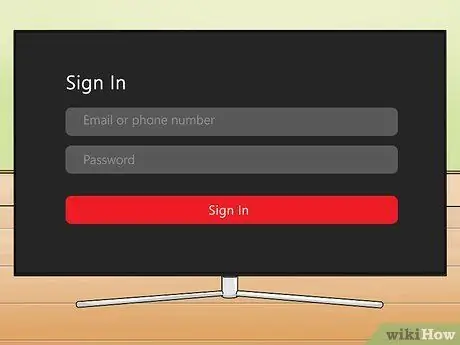
Βήμα 4. Συνδεθείτε στο λογαριασμό σας στο Netflix
Χρησιμοποιήστε το πληκτρολόγιο που εμφανίζεται στην οθόνη για να πληκτρολογήσετε τη διεύθυνση email και τον κωδικό πρόσβασης για τον λογαριασμό και, στη συνέχεια, επιλέξτε " Συνδεθείτε "Και πατήστε το κουμπί" Εισαγω " ή " Εντάξει ”.
- Πρέπει να έχετε ένα πρόγραμμα Netflix που υποστηρίζει τη λειτουργία ροής βίντεο. Οποιοδήποτε πρόγραμμα ροής σάς επιτρέπει να χρησιμοποιείτε την εφαρμογή τηλεόρασης. Εάν δεν έχετε λογαριασμό Netflix, μπορείτε πρώτα να εγγραφείτε στον ιστότοπο του Netflix.
- Εάν έχετε περισσότερα από ένα προφίλ στο λογαριασμό σας, επιλέξτε το προφίλ που θέλετε να χρησιμοποιήσετε.
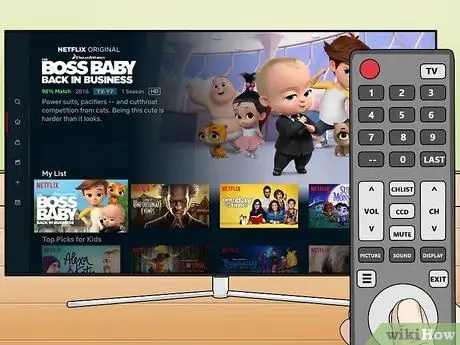
Βήμα 5. Περιηγηθείτε στις επιλογές χρησιμοποιώντας χειριστήρια
Χρησιμοποιήστε τα πλήκτρα βέλους ελέγχου για πρόσβαση σε μενού και βίντεο στο Netflix. Σημειώστε το βίντεο που θέλετε να παρακολουθήσετε και πατήστε το κουμπί "Επιλογή" ή "Enter" για να το παίξετε.
Εάν θέλετε να παρακολουθήσετε μια τηλεοπτική σειρά, μπορείτε να επιλέξετε τα συγκεκριμένα επεισόδια που θέλετε να παίξετε. Χρησιμοποιήστε τις λαβές για να κάνετε κλικ στην επιλογή "Εποχές" και, στη συνέχεια, επιλέξτε την εποχή που θέλετε. Μετά από αυτό, επιλέξτε ένα επεισόδιο από τη λίστα και πατήστε το " Εισαγω " ή " Εντάξει ”.
Μέθοδος 2 από 7: Χρήση του Google Chromecast
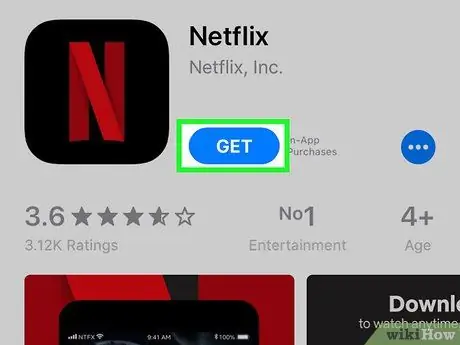
Βήμα 1. Κατεβάστε την εφαρμογή Netflix στη συσκευή σας Android ή στο iPhone σας
Μπορείτε να κατεβάσετε αυτήν την εφαρμογή δωρεάν από το Google Play Store ή το Android App Store. Δείτε πώς μπορείτε να το αποκτήσετε:
- Άνοιξε Google Play Store ή App Store.
- Αγγίξτε την καρτέλα " Αναζήτηση ”Στο κάτω μέρος της οθόνης (μόνο για iPhone και iPad).
- Πληκτρολογήστε Netflix στη γραμμή αναζήτησης.
- Αφή " Netflix "Από τα αποτελέσματα αναζήτησης.
- Αγγίξτε το κουμπί " Εγκαθιστώ " ή " Παίρνω "Δίπλα στην εφαρμογή Netflix.

Βήμα 2. Συνδέστε το Chromecast στη θύρα HDMI της τηλεόρασης
Το Chromecast έχει σχήμα κλειδιού. Αυτή η συσκευή διαθέτει ενσωματωμένο καλώδιο που μπορεί να συνδεθεί στη θύρα HDMI της τηλεόρασης. Οι θύρες HDMI στις τηλεοράσεις είναι συνήθως αριθμημένες. Λάβετε υπόψη τον αριθμό θύρας στο οποίο είναι συνδεδεμένο το Chromecast.
Μπορείτε να χρησιμοποιήσετε το κιτ επέκτασης που περιλαμβάνεται στην αγορά σας Chromecast εάν το καλώδιο δεν είναι αρκετά μεγάλο

Βήμα 3. Συνδέστε το Chromecast σε μια πηγή ενέργειας
Το πακέτο αγοράς Chromecast περιλαμβάνει καλώδιο τροφοδοσίας USB που μπορείτε να συνδέσετε στον προσαρμογέα AC της τηλεόρασης ή στη θύρα USB. Ορισμένες από τις θύρες USB της τηλεόρασης δεν παρέχουν αρκετή ισχύ για να ενεργοποιήσετε το Chromecast. Σε μια τέτοια κατάσταση, πρέπει να χρησιμοποιήσετε έναν προσαρμογέα πρίζας τοίχου.

Βήμα 4. Πατήστε το κουμπί λειτουργίας
στην τηλεόραση.
Αυτό το κουμπί υποδεικνύεται συνήθως από ένα εικονίδιο κύκλου που διασχίζεται από μια γραμμή στο επάνω μέρος.
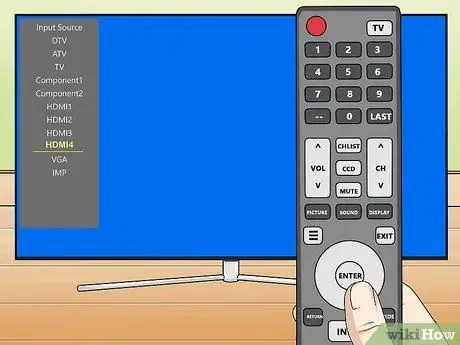
Βήμα 5. Επιλέξτε την πηγή HDMI στην οποία είναι συνδεδεμένο το Chromecast
Πάτα το κουμπί " Πηγή " ή " Εισαγωγή ”Στην τηλεόραση για να επιλέξετε την πηγή εισόδου βίντεο.
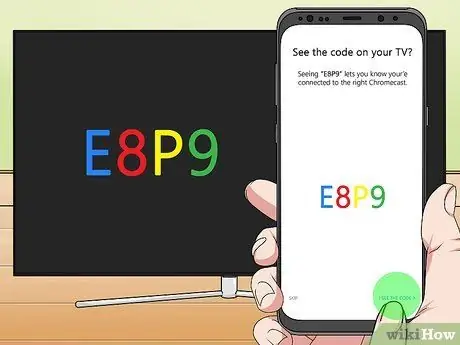
Βήμα 6. Ρυθμίστε πρώτα το Google Chromecast αν όχι ήδη
Ακολουθήστε αυτά τα βήματα για να ρυθμίσετε και να προετοιμάσετε το Google Chromecast σας:
- Λήψη εφαρμογής Google Home από το Google Play Store σε μια συσκευή Android ή το App Store σε iPhone ή iPad.
- Ανοίξτε την εφαρμογή Google Home.
- Αγγίξτε το εικονίδιο " Προσθήκη ”Με σύμβολο συν (+).
- Αφή " Ρύθμιση συσκευής ”.
- Επιλέξτε " Ρυθμίστε νέες συσκευές στο σπίτι σας ”.
- Αγγίξτε το όνομα του σπιτιού και επιλέξτε " Επόμενο ”.
- Αγγίξτε το όνομα της συσκευής Chromecast που εμφανίζεται στην οθόνη της τηλεόρασης και επιλέξτε " Επόμενο ”.
- Βεβαιωθείτε ότι ο κωδικός που εμφανίζεται στο τηλέφωνο ταιριάζει με τον κωδικό που εμφανίζεται στην τηλεόραση και, στη συνέχεια, αγγίξτε « Ναί ”.
- Επιλέξτε το δωμάτιο για τη συσκευή και αγγίξτε « Επόμενο ”.
- Επιλέξτε ένα ασύρματο δίκτυο και αγγίξτε « Επόμενο ”.
- Επιλέξτε " Επόμενο ”.
- Αγγίξτε το Netflix και άλλες υπηρεσίες ροής και, στη συνέχεια, επιλέξτε " Επόμενο ”.
- Επιλέξτε " Να συνεχίσει "Και αγγίξτε ξανά το κουμπί" Να συνεχίσει ”.
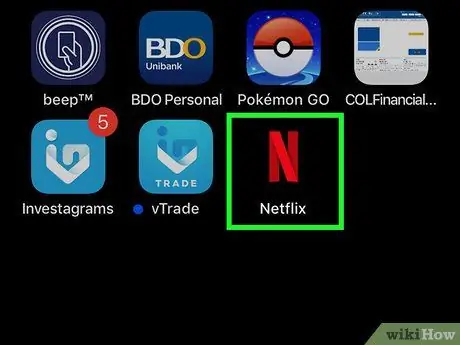
Βήμα 7. Ανοίξτε την εφαρμογή Netflix στο smartphone ή το tablet σας
Αυτή η εφαρμογή επισημαίνεται με ένα μαύρο εικονίδιο με τις λέξεις "Netflix" με κόκκινο χρώμα.
- Εάν δεν συνδεθεί αυτόματα στον λογαριασμό σας Netflix, πληκτρολογήστε τη διεύθυνση ηλεκτρονικού ταχυδρομείου και τον κωδικό πρόσβασής σας και, στη συνέχεια, συνδεθείτε.
- Εάν έχετε περισσότερα από ένα προφίλ στο λογαριασμό σας, επιλέξτε το προφίλ που θέλετε να χρησιμοποιήσετε.
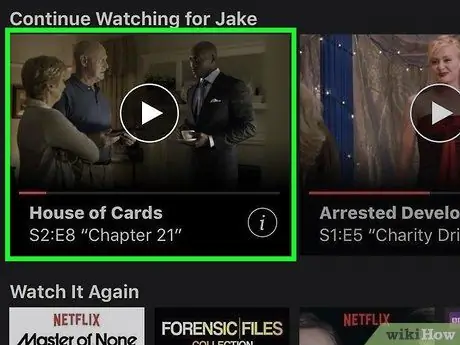
Βήμα 8. Επιλέξτε το βίντεο που θέλετε να παίξετε
Όταν βρείτε το βίντεο που θέλετε να παίξετε, αγγίξτε την εικόνα του βίντεο.
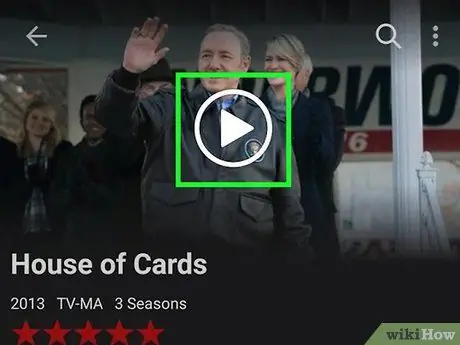
Βήμα 9. Αγγίξτε το εικονίδιο "Αναπαραγωγή"
Αυτό το εικονίδιο βρίσκεται πάνω από την εικόνα βίντεο στη σελίδα πληροφοριών ή στα δεξιά του επεισοδίου στη λίστα προβολής επεισοδίων.
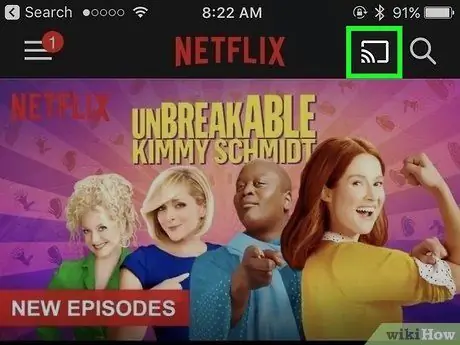
Βήμα 10. Αγγίξτε το κουμπί "Μετάδοση"
Βρίσκεται στην επάνω δεξιά γωνία του βίντεο. Θα εμφανιστεί μια λίστα συσκευών.

Βήμα 11. Αγγίξτε τη συσκευή Chromecast
Το βίντεο που αναπαράγεται αυτήν τη στιγμή σε smartphone ή tablet θα εμφανιστεί στην οθόνη της τηλεόρασης.
Βεβαιωθείτε ότι το smartphone ή το tablet σας είναι συνδεδεμένο στο ίδιο δίκτυο WiFi με τη συσκευή σας Chromecast
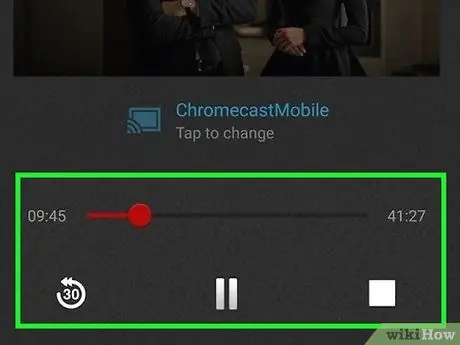
Βήμα 12. Πάρτε τον έλεγχο της αναπαραγωγής περιεχομένου μέσω της εφαρμογής Netflix
Μπορείτε να κάνετε παύση και αναπαραγωγή ορισμένων τμημάτων του βίντεο μέσω της εφαρμογής Netflix. Δεν χρειάζεται να κρατάτε την εφαρμογή ανοιχτή στο smartphone σας για να συνεχίσετε να παίζετε βίντεο στην τηλεόρασή σας. Τα στοιχεία ελέγχου αναπαραγωγής είναι επίσης διαθέσιμα στον πίνακα ειδοποιήσεων. Μόλις ρυθμιστεί το Chromecast, δεν χρειάζεται να περάσετε από όλα τα βήματα που περιγράφηκαν νωρίτερα, όταν θέλετε να απολαύσετε την προβολή από το Netflix. Απλώς ενεργοποιήστε την τηλεόραση και μεταβείτε στην είσοδο Chromecast και, στη συνέχεια, ξεκινήστε την εφαρμογή Netflix στο τηλέφωνό σας και μεταδώστε περιεχόμενο στη συσκευή σας Chromecast.
Εάν θέλετε να παρακολουθήσετε μια τηλεοπτική σειρά, επιλέξτε το επεισόδιο που θέλετε να παρακολουθήσετε. Χρησιμοποιήστε το τηλεχειριστήριο για να επιλέξετε "Εποχές" και να καθορίσετε την εποχή που θέλετε. Επιλέξτε ένα επεισόδιο από τη λίστα και πατήστε το " Εισαγω " ή " Εντάξει "Στο χειριστήριο.
Μέθοδος 3 από 7: Χρήση φορητού υπολογιστή

Βήμα 1. Συνδέστε το καλώδιο HDMI από το φορητό υπολογιστή στην τηλεόραση
Εάν ο φορητός υπολογιστής σας διαθέτει θύρα εξόδου HDMI, συνδέστε το ένα άκρο του καλωδίου HDMI στη συγκεκριμένη θύρα και συνδέστε το άλλο άκρο σε μια διαθέσιμη θύρα της τηλεόρασής σας. Θυμηθείτε ή σημειώστε τον αριθμό θύρας HDMI που χρησιμοποιήσατε.
- Εάν ο υπολογιστής σας δεν διαθέτει θύρα εξόδου HDMI, ελέγξτε αν έχει θύρα DisplayPort ή Micro HDMI. Σως χρειαστείτε έναν προσαρμογέα για να συνδέσετε τις θύρες στην τηλεόραση. Μπορείτε επίσης να συνδέσετε τον υπολογιστή σας στην τηλεόρασή σας μέσω Bluetooth, αλλά ενδέχεται να υπάρχει υστέρηση μεταξύ βίντεο και ήχου.
- Για παλαιότερους υπολογιστές, μπορείτε να συνδέσετε το φορητό υπολογιστή σας στην τηλεόρασή σας χρησιμοποιώντας μια θύρα DVI ή VGA και έναν προσαρμογέα HDMI. Αυτή η σύνδεση δεν περιλαμβάνει ηχητικά σήματα. Για έξοδο ήχου, θα χρειαστείτε ένα καλώδιο στερεοφωνικού προς RCA 3,5 mm για να συνδέσετε τη θύρα ακουστικών του υπολογιστή σας με την είσοδο RCA συμβατή με βίντεο στην τηλεόραση.
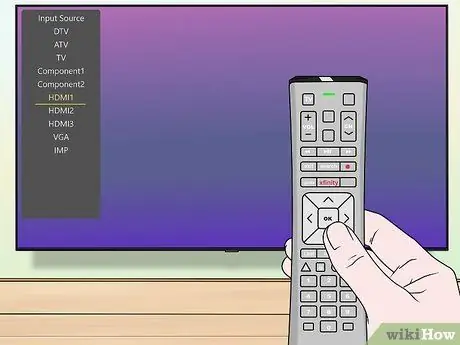
Βήμα 2. Ενεργοποιήστε την τηλεόραση και επιλέξτε την πηγή ή το κανάλι HDMI
Πάτα το κουμπί " Εισαγωγή " ή " Πηγή ”Στο χειριστήριο για να επιλέξετε την πηγή εισόδου βίντεο. Αφού επιλέξετε την κατάλληλη θύρα, η οθόνη του φορητού υπολογιστή θα αντικατοπτρίζεται στην οθόνη της τηλεόρασης.

Βήμα 3. Επισκεφτείτε τη διεύθυνση https://www.netflix.com μέσω προγράμματος περιήγησης στο φορητό υπολογιστή σας
Εάν δεν έχετε συνδεθεί στον λογαριασμό σας στο Netflix, κάντε κλικ στο Συνδεθείτε ”Στην επάνω δεξιά γωνία της οθόνης για να συνδεθείτε πρώτα.
Εάν έχετε περισσότερα από ένα προφίλ στο λογαριασμό σας, επιλέξτε το προφίλ που θέλετε να χρησιμοποιήσετε
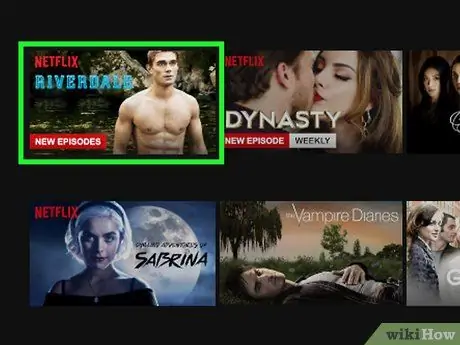
Βήμα 4. Κάντε κλικ στο βίντεο που θέλετε να παρακολουθήσετε
Θα ανοίξει η σελίδα πληροφοριών βίντεο.
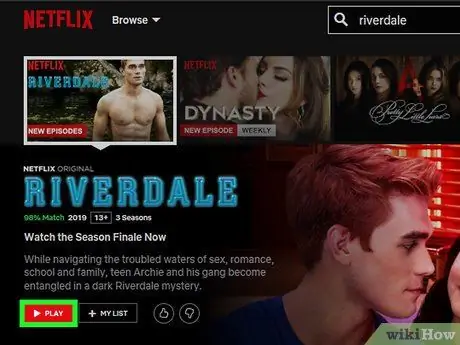
Βήμα 5. Κάντε κλικ στο εικονίδιο "Αναπαραγωγή"
Αυτό το εικονίδιο βρίσκεται πάνω από την εικόνα του βίντεο. Μετά από αυτό, το βίντεο θα αναπαραχθεί και μπορείτε να ελέγξετε την αναπαραγωγή απευθείας μέσω του προγράμματος περιήγησης ιστού.
- Εάν θέλετε να παρακολουθήσετε μια τηλεοπτική σειρά, μπορείτε να επιλέξετε ένα συγκεκριμένο επεισόδιο. Επιλέξτε "Εποχές" και κάντε κλικ στην εποχή που θέλετε. Μετά από αυτό, επιλέξτε ένα επεισόδιο από τη λίστα και πατήστε το " Εισαγω " ή " Εντάξει "Στο χειριστήριο.
- Μπορείτε επίσης να αντικατοπτρίσετε ή να αντικατοπτρίσετε την οθόνη του υπολογιστή για να παρακολουθήσετε βίντεο από το φορητό υπολογιστή σας μέσω της οθόνης της τηλεόρασης.
Μέθοδος 4 από 7: Χρήση Apple TV

Βήμα 1. Συνδέστε το Apple TV στην τηλεόραση μέσω σύνδεσης HDMI
Βεβαιωθείτε ότι υπάρχει θύρα HDMI στην τηλεόραση εάν θέλετε να χρησιμοποιήσετε ένα νεότερο μοντέλο Apple TV. Θυμηθείτε ή σημειώστε τον αριθμό θύρας που είναι συνδεδεμένος στο Apple TV.

Βήμα 2. Συνδέστε το Apple TV σε μια πρίζα τοίχου
Αυτή η συσκευή απαιτεί ηλεκτρικό δίκτυο για να τη χρησιμοποιήσει.
Εάν θέλετε να συνδέσετε το Apple TV σας στο διαδίκτυο μέσω καλωδίου ethernet, συνδέστε το καλώδιο από το δρομολογητή σας στη θύρα ethernet της συσκευής σας
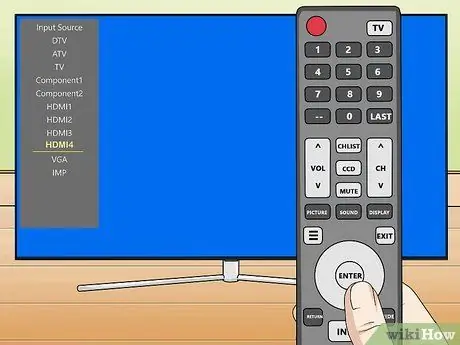
Βήμα 3. Αλλάξτε το τηλεοπτικό κανάλι στην είσοδο Apple TV
Ελέγξτε την ετικέτα ή τον αριθμό θύρας HDMI εάν δεν γνωρίζετε ποια είσοδο ή κανάλι να επιλέξετε. Χρησιμοποιήστε το χειριστήριο τηλεόρασης για να επιλέξετε την πηγή εισόδου βίντεο HDMI που είναι ήδη συνδεδεμένη στο Apple TV. Μπορείτε να δείτε τη σελίδα ρυθμίσεων της Apple TV εάν βρίσκεστε στο σωστό κανάλι ή είσοδο.
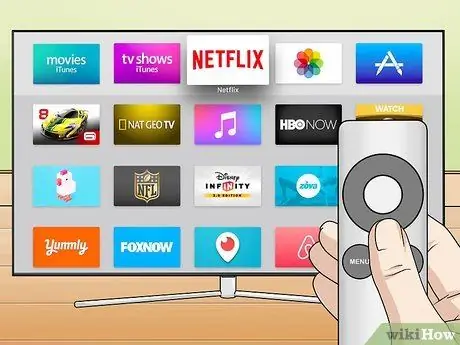
Βήμα 4. Χρησιμοποιήστε το χειριστήριο Apple TV για να επιλέξετε και να εκτελέσετε την εφαρμογή Netflix
Αυτή η εφαρμογή βρίσκεται στην κορυφή της λίστας εφαρμογών.
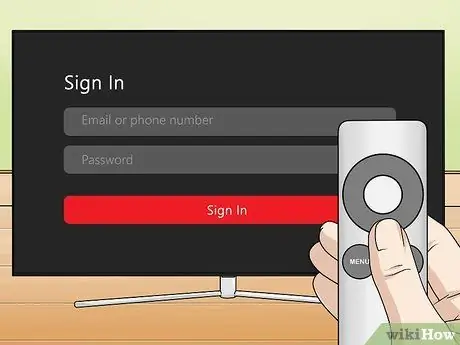
Βήμα 5. Συνδεθείτε στο λογαριασμό σας στο Netflix
Χρησιμοποιήστε το χειριστήριο για να πληκτρολογήσετε τη διεύθυνση email και τον κωδικό πρόσβασης για τον λογαριασμό. Μετά από αυτό, θα συνδεθείτε στον λογαριασμό σας στο Netflix και μπορείτε να επιλέξετε το προφίλ που θέλετε να χρησιμοποιήσετε.
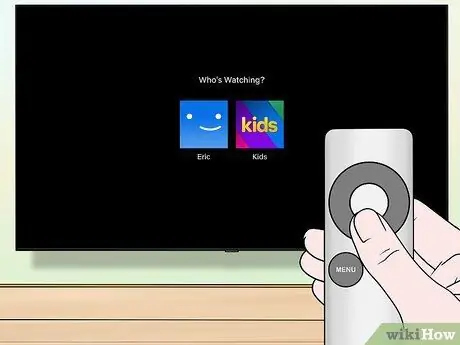
Βήμα 6. Επιλέξτε το προφίλ που θέλετε να χρησιμοποιήσετε για να παρακολουθήσετε την εκπομπή
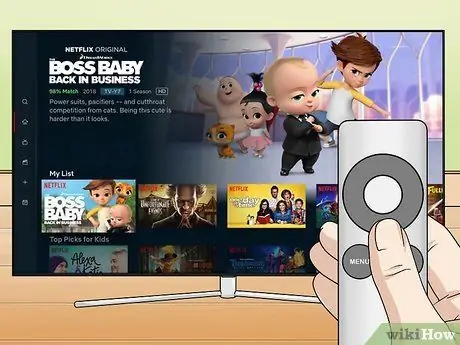
Βήμα 7. Χρησιμοποιήστε το χειριστήριο για αναζήτηση και αναπαραγωγή βίντεο
Μπορείτε να περιηγηθείτε στη βιβλιοθήκη Netflix ή να χρησιμοποιήσετε τη λειτουργία αναζήτησης για να βρείτε έναν συγκεκριμένο τίτλο εκπομπής. Χρησιμοποιήστε τα κουμπιά αναπαραγωγής στο χειριστήριο για να ελέγξετε βίντεο στο Netflix.
Εάν θέλετε να παρακολουθήσετε μια τηλεοπτική σειρά, μπορείτε να επιλέξετε το συγκεκριμένο επεισόδιο που θέλετε. Χρησιμοποιήστε το χειριστήριο τηλεόρασης για να επιλέξετε "Εποχές" και να επιλέξετε την εποχή που θέλετε. Μετά από αυτό, επιλέξτε ένα επεισόδιο από τη λίστα και πατήστε το " Εισαγω " ή " Εντάξει "Στο χειριστήριο.
Μέθοδος 5 από 7: Χρήση κονσόλας βιντεοπαιχνιδιών

Βήμα 1. Ενεργοποιήστε την κονσόλα που υποστηρίζει Netflix
Μπορείτε να παρακολουθήσετε μια ποικιλία περιεχομένου Netflix μέσω κονσολών βιντεοπαιχνιδιών. Αυτή η μέθοδος είναι χρήσιμη εάν δεν θέλετε να αγοράσετε μια συσκευή ροής βίντεο. Ακολουθούν μερικές κονσόλες που υποστηρίζουν Netflix:
- PlayStation 4
- Playstation 3
- Xbox One
- Xbox 360
- Wii U
- Wii
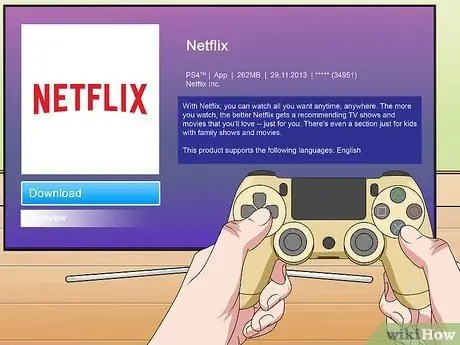
Βήμα 2. Εγκαταστήστε την εφαρμογή Netflix
Η διαδικασία εγκατάστασης που ακολουθείται θα εξαρτηθεί από την κονσόλα που χρησιμοποιείτε.
- Στο PlayStation 4, μπορείτε να βρείτε την εφαρμογή Netflix στην ενότητα "TV & Video" του κύριου μενού. Εάν δεν είναι διαθέσιμο, μπορείτε να κατεβάσετε την εφαρμογή από το PlayStation Store.
- Στο PlayStation 3, μπορείτε να βρείτε την εφαρμογή Netflix στην ενότητα "Υπηρεσίες τηλεόρασης/βίντεο" του μενού XMB. Επιλέξτε την εφαρμογή για λήψη. Εάν δεν είναι διαθέσιμο, μπορείτε να κατεβάσετε την εφαρμογή από το PlayStation Store.
- Στις κονσόλες Xbox, μπορείτε να κάνετε λήψη της εφαρμογής Netflix από την ενότητα "Εφαρμογές".
- Εάν χρησιμοποιείτε Wii U, κατεβάστε την εφαρμογή Netflix από το Nintendo eShop.
- Εάν χρησιμοποιείτε Wii, κατεβάστε την εφαρμογή Netflix από το Wii Shop.
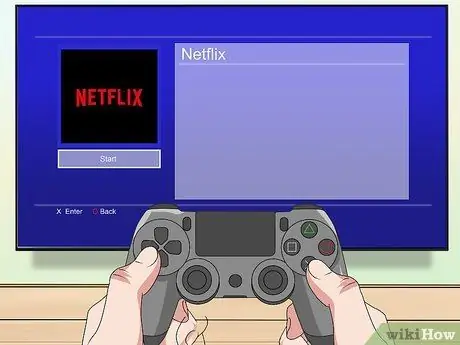
Βήμα 3. Εκτελέστε την εφαρμογή Netflix και συνδεθείτε στο λογαριασμό σας
Όταν εκτελείτε την εφαρμογή για πρώτη φορά, θα σας ζητηθεί να συνδεθείτε στο λογαριασμό σας Netflix. Χρησιμοποιήστε το πληκτρολόγιο οθόνης για να πληκτρολογήσετε τη διεύθυνση email και τον κωδικό πρόσβασης για τον λογαριασμό.
- Για να παρακολουθήσετε περιεχόμενο Netflix στην κονσόλα σας, θα πρέπει να συνδέσετε το Playstation 4, το XBox One, το Nintendo Wii, το Playstation 3 ή άλλη κονσόλα στο Διαδίκτυο.
- Εάν έχετε περισσότερα από ένα προφίλ στο λογαριασμό σας, επιλέξτε το προφίλ που θέλετε να χρησιμοποιήσετε.
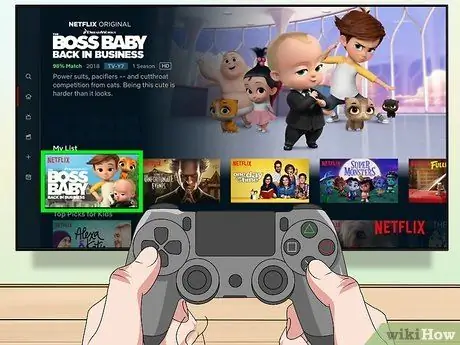
Βήμα 4. Επιλέξτε το βίντεο που θέλετε να παρακολουθήσετε
Χρησιμοποιήστε το χειριστήριο για να περιηγηθείτε στη βιβλιοθήκη Netflix. Σημειώστε το βίντεο που θέλετε και πατήστε το κουμπί επιβεβαίωσης για να εμφανιστεί η σελίδα πληροφοριών βίντεο.
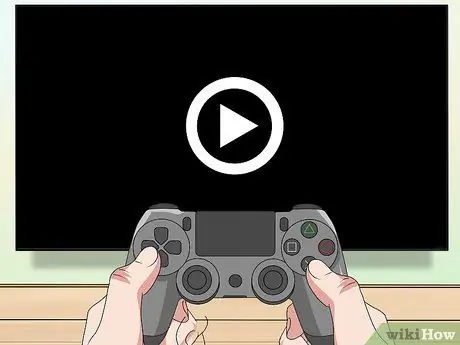
Βήμα 5. Παίξτε το βίντεο
Σελιδοδείκτης του βίντεο ή του επεισοδίου στη σελίδα πληροφοριών και πατήστε το κουμπί επιβεβαίωσης για να το επιλέξετε.
- Εάν θέλετε να παρακολουθήσετε μια τηλεοπτική σειρά, μπορείτε να επιλέξετε ένα συγκεκριμένο επεισόδιο που θέλετε να παίξετε. Χρησιμοποιήστε τις λαβές για να κάνετε κλικ στην επιλογή "Εποχές" και, στη συνέχεια, επιλέξτε την εποχή που θέλετε. Μετά από αυτό, επιλέξτε ένα επεισόδιο από τη λίστα και πατήστε το " Εισαγω " ή " Εντάξει ”.
- Εάν επιλέξετε την εφαρμογή Netflix στο τηλέφωνό σας, μπορείτε να παίξετε μια ταινία ή τηλεοπτική εκπομπή στο τηλέφωνό σας, να πατήσετε το κουμπί "Μετάδοση" και να επιλέξετε μια κονσόλα παιχνιδιών. Η εκπομπή θα προβληθεί στην τηλεόραση και μπορείτε να ελέγξετε την αναπαραγωγή μέσω του τηλεφώνου σας. Το κουμπί "Cast" υποδεικνύεται από ένα εικονίδιο τηλεόρασης με τρεις καμπύλες γραμμές στην κάτω αριστερή γωνία του.
Μέθοδος 6 από 7: Χρήση Amazon Fire Stick

Βήμα 1. Συνδέστε το Fire Stick σε μια άδεια θύρα HDMI της τηλεόρασης
Το Amazon Fire Stick έχει σχεδιαστεί για να συνδέεται απευθείας στη θύρα HDMI της τηλεόρασης.
Εάν δεν μπορείτε να συνδέσετε το Fire Stick σας απευθείας στη θύρα HDMI, μπορείτε να το συνδέσετε στο καλώδιο επέκτασης HDMI που συνοδεύει την αγορά της συσκευής σας και, στη συνέχεια, να το συνδέσετε στη θύρα HDMI της τηλεόρασής σας

Βήμα 2. Συνδέστε τον προσαρμογέα AC στο Firestick
Συνδέστε τον προσαρμογέα AC στη θύρα micro USB στο κάτω μέρος του Fire Stick. Μετά από αυτό, συνδέστε τον προσαρμογέα AC σε μια πρίζα κοντά στην τηλεόραση.
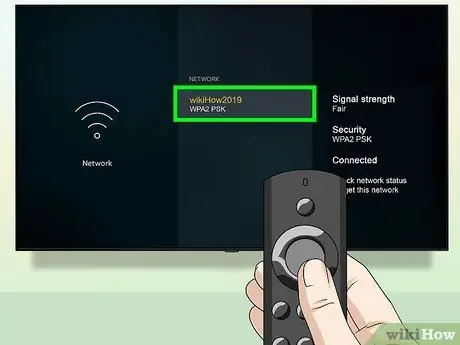
Βήμα 3. Επιλέξτε ένα ασύρματο δίκτυο
Για να χρησιμοποιήσετε το χειριστήριο Fire Stick, πατήστε τα κουμπιά επάνω, κάτω, αριστερά και δεξιά στον κύκλο ελέγχου. Πατήστε το κουμπί κύκλου στο κέντρο για να κάνετε μια επιλογή. Όταν συνδέετε για πρώτη φορά τη συσκευή, θα χρειαστεί να περάσετε από την αρχική διαδικασία ρύθμισης. Ξεκινήστε επιλέγοντας το ασύρματο δίκτυο που θέλετε να χρησιμοποιήσετε.
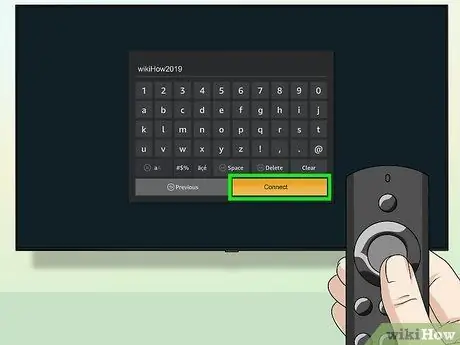
Βήμα 4. Εισαγάγετε τον κωδικό πρόσβασης δικτύου
Αφού επιλέξετε ένα δίκτυο, χρησιμοποιήστε το πληκτρολόγιο οθόνης για να εισαγάγετε τον κωδικό πρόσβασης δικτύου. Εάν η συσκευή είναι επιτυχώς συνδεδεμένη στο διαδίκτυο, η τελευταία ενημέρωση θα πραγματοποιηθεί αυτόματα λήψη.
Εναλλακτικά, μπορείτε να αγοράσετε έναν προσαρμογέα ethernet για το Fire Stick σας για να συνδέσετε τη συσκευή σας στο διαδίκτυο μέσω ενσύρματης σύνδεσης. Έτσι, μπορείτε να αποκτήσετε μια πιο σταθερή σύνδεση
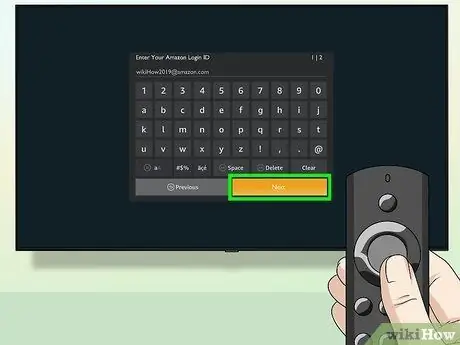
Βήμα 5. Εισαγάγετε το όνομα χρήστη και τον κωδικό πρόσβασης του λογαριασμού Amazon
Πρέπει να συνδεθείτε στον λογαριασμό σας στο Amazon για να αγοράσετε και να κατεβάσετε εφαρμογές στη συσκευή σας. Χρησιμοποιήστε το πληκτρολόγιο οθόνης για να πληκτρολογήσετε το όνομα χρήστη και τον κωδικό πρόσβασης. Μόλις συνδεθείτε, μπορείτε να δείτε ένα γρήγορο βίντεο καλωσορίσματος που εξηγεί πώς να χρησιμοποιήσετε τη συσκευή σας Fire Stick.
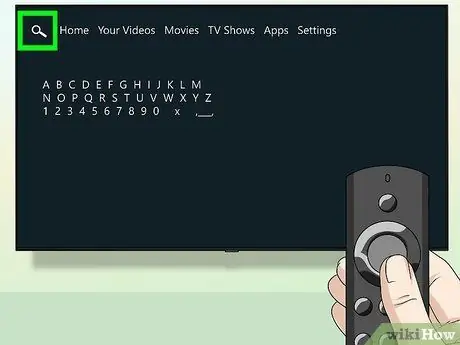
Βήμα 6. Επιλέξτε το εικονίδιο αναζήτησης ("Αναζήτηση")
Αυτό το εικονίδιο μοιάζει με μεγεθυντικό φακό και εμφανίζεται στην οθόνη. Αυτό το εικονίδιο σάς επιτρέπει να αναζητάτε εφαρμογές για τη συσκευή σας Fire Stick.
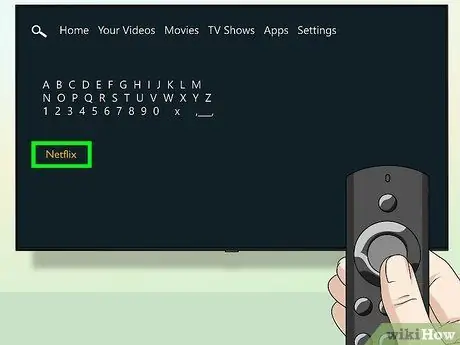
Βήμα 7. Πληκτρολογήστε Netflix στη γραμμή αναζήτησης
Η εφαρμογή Netflix θα αναζητηθεί στο Amazon App Store.
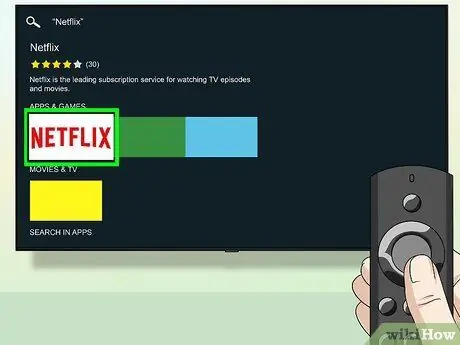
Βήμα 8. Επιλέξτε Netflix
Θα ανοίξει η σελίδα πληροφοριών εφαρμογής Netflix.
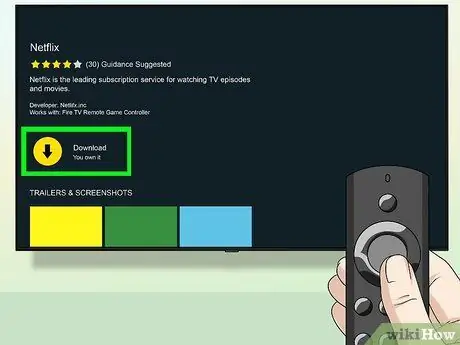
Βήμα 9. Επιλέξτε Δωρεάν ή Λήψεις.
Η εφαρμογή Netflix θα μεταφορτωθεί στη συσκευή Fire Stick.
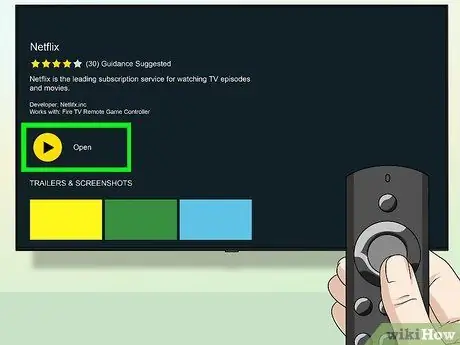
Βήμα 10. Ανοίξτε την εφαρμογή Netflix
Μπορείτε να ανοίξετε την εφαρμογή Netflix επιλέγοντας Ανοιξε ”Στη σελίδα πληροφοριών μετά την ολοκλήρωση της λήψης της εφαρμογής ή χρησιμοποιήστε το χειριστήριο για να επισημάνετε την εφαρμογή Netflix στην αρχική οθόνη του Fire Stick και πατήστε το μεσαίο κουμπί για να την επιλέξετε.
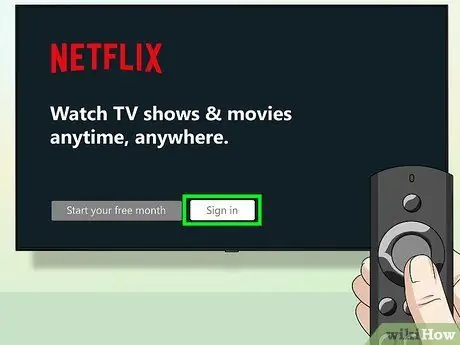
Βήμα 11. Επιλέξτε Σύνδεση
Βρίσκεται στην κάτω δεξιά γωνία της σελίδας τίτλου του Netflix. Μετά από αυτό, θα μπορείτε να συνδεθείτε στο λογαριασμό σας στο Netflix.
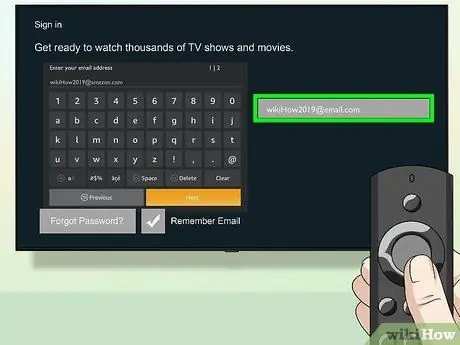
Βήμα 12. Εισαγάγετε το όνομα χρήστη και τον κωδικό πρόσβασης του λογαριασμού Netflix
Χρησιμοποιήστε το χειριστήριο Fire Stick και το πληκτρολόγιο οθόνης για να πληκτρολογήσετε το όνομα χρήστη και τον κωδικό πρόσβασης του λογαριασμού.
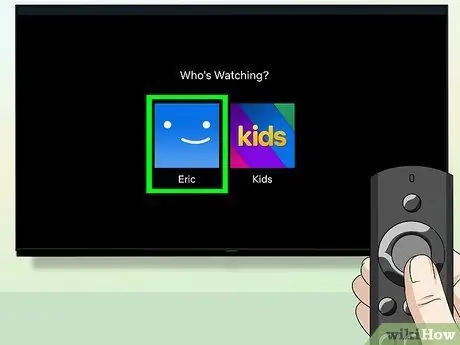
Βήμα 13. Επιλέξτε ένα προφίλ χρήστη
Εάν επιλέξετε περισσότερα από ένα προφίλ στο λογαριασμό σας, χρησιμοποιήστε τις λαβές για να επιλέξετε το επιθυμητό εικονίδιο προφίλ.
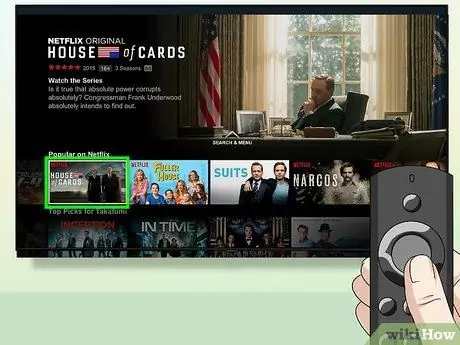
Βήμα 14. Επιλέξτε την ταινία ή την τηλεοπτική εκπομπή που θέλετε να παρακολουθήσετε
Χρησιμοποιήστε το χειριστήριο Fire Stick για να περιηγηθείτε στην επιλογή ταινιών και τηλεοπτικών εκπομπών στο Netflix. Όταν βρείτε μια ταινία ή εκπομπή που θέλετε να παρακολουθήσετε, πατήστε το κουμπί στο κέντρο του χειριστηρίου για να εμφανιστεί η σελίδα πληροφοριών της επιλεγμένης ταινίας ή τηλεοπτικής εκπομπής.
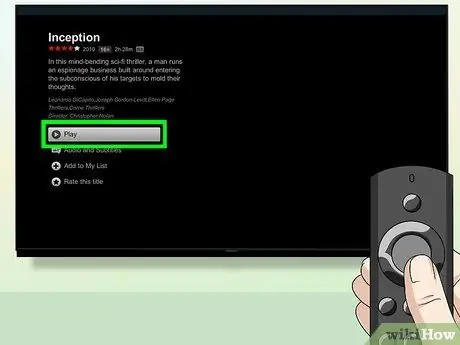
Βήμα 15. Επιλέξτε το εικονίδιο επεισοδίου ή "Αναπαραγωγή"
Εάν θέλετε να παρακολουθήσετε μια ταινία, χρησιμοποιήστε το χειριστήριο για να επισημάνετε το εικονίδιο αναπαραγωγής και πατήστε το κουμπί στο κέντρο του χειριστηρίου για να παίξετε την ταινία. Εάν θέλετε να παρακολουθήσετε μια τηλεοπτική εκπομπή, χρησιμοποιήστε το χειριστήριο για να επιλέξετε ένα επεισόδιο και πατήστε το κουμπί στο κέντρο του χειριστηρίου για να το παίξετε.
Εάν επιλέξετε την εφαρμογή Netflix στο τηλέφωνό σας, μπορείτε να παίξετε μια ταινία ή τηλεοπτική εκπομπή στο τηλέφωνό σας, πατήστε το κουμπί "Cast" και επιλέξτε το Fire Stick. Η εκπομπή θα προβληθεί στην τηλεόραση και μπορείτε να ελέγξετε την αναπαραγωγή μέσω του τηλεφώνου σας. Το κουμπί "Cast" υποδεικνύεται από ένα εικονίδιο τηλεόρασης με τρεις καμπύλες γραμμές στην κάτω αριστερή γωνία του
Μέθοδος 7 από 7: Χρήση του Roku

Βήμα 1. Συνδέστε το Roku στη θύρα HDMI της τηλεόρασής σας
Το Roku απαιτεί σύνδεση HDMI για σύνδεση με την τηλεόραση. Σχεδόν κάθε HDTV είναι εξοπλισμένη με τουλάχιστον μία θύρα HDMI.

Βήμα 2. Συνδέστε το Roku σε πρίζα τοίχου
Χρησιμοποιήστε το καλώδιο που παρέχεται στη συσκευασία με τη συσκευή για να συνδέσετε το Roku σας σε πρίζα τοίχου.
Βεβαιωθείτε ότι έχετε τοποθετήσει την μπαταρία στο χειριστήριο

Βήμα 3. Συνδέστε το καλώδιο ethernet (προαιρετικό)
Ορισμένες συσκευές Roku σάς επιτρέπουν να συνδέσετε τη συσκευή σας απευθείας στο δρομολογητή σας μέσω Ethernet. Με αυτήν τη σύνδεση, μπορείτε να έχετε καλύτερη ποιότητα ροής, ειδικά αν το ασύρματο σήμα του δρομολογητή σας δεν είναι καλό. Εάν δεν είναι δυνατή η σύνδεση ethernet, μπορείτε να χρησιμοποιήσετε ασύρματη σύνδεση.

Βήμα 4. Επιλέξτε την πηγή HDMI στην τηλεόραση που είναι ήδη συνδεδεμένη στο Roku
Πάτα το κουμπί " Πηγή " ή " Εισαγωγή ”Στην τηλεόραση για να αλλάξετε το κανάλι ή την πηγή εισόδου τηλεόρασης. Επιλέξτε τη θύρα HDMI στην οποία είναι συνδεδεμένο το Roku. Μπορείτε να δείτε την ετικέτα ή τον αριθμό θύρας HDMI που χρησιμοποιείται αν δεν γνωρίζετε ποια είσοδο ή κανάλι να επιλέξετε.
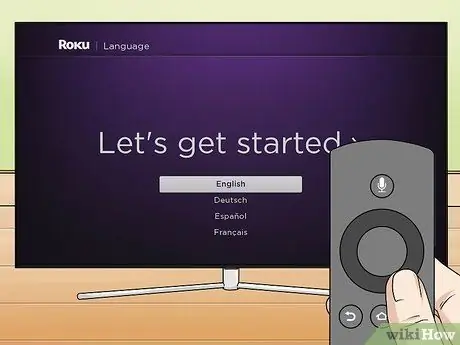
Βήμα 5. Επιλέξτε μια γλώσσα
Χρησιμοποιήστε το χειριστήριο Roku για να επιλέξετε μία από τις εμφανιζόμενες γλώσσες.
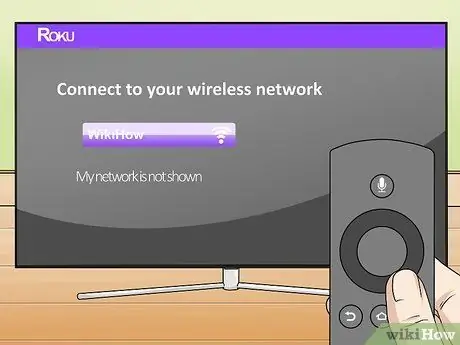
Βήμα 6. Συνδέστε το Roku σας στο διαδίκτυο
Θα σας ζητηθεί να επιλέξετε μια μέθοδο σύνδεσης Roku στο οικιακό δίκτυο. Εάν χρησιμοποιείτε ethernet, επιλέξτε "Wired (Ethernet)" και η διαδικασία σύνδεσης έχει ολοκληρωθεί. Εάν θέλετε να συνδέσετε τη συσκευή σε δίκτυο WiFi, επιλέξτε "Ασύρματο (Wi-Fi)" και εισαγάγετε τις πληροφορίες του οικιακού δικτύου.
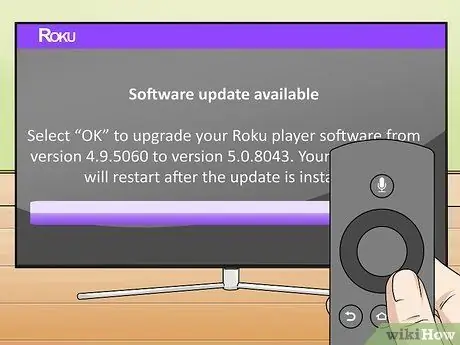
Βήμα 7. Περιμένετε να ολοκληρωθεί η ενημέρωση του Roku
Είναι πιθανό μια ενημέρωση να είναι διαθέσιμη μόλις συνδεθεί η συσκευή στο δίκτυο. Αυτή η ενημέρωση απαιτείται προτού μπορέσετε να χρησιμοποιήσετε το Roku, αλλά η διαδικασία διαρκεί μόνο λίγα λεπτά.
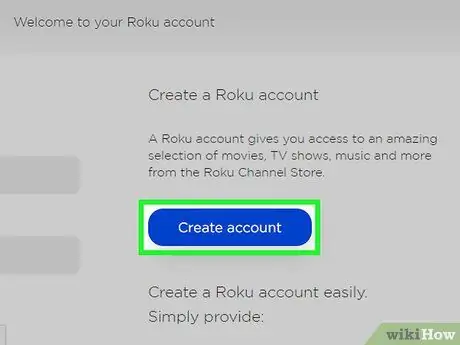
Βήμα 8. Δημιουργήστε έναν λογαριασμό Roku
Χρειάζεστε έναν λογαριασμό Roku για να κατεβάσετε εφαρμογές και να κάνετε αγορές. Εάν δεν έχετε ακόμη λογαριασμό, επισκεφτείτε τη διεύθυνση https://www.roku.com, κάντε κλικ στο " Συνδεθείτε και επιλέξτε " Δημιουργία λογαριασμού "Για τη δημιουργία λογαριασμού.
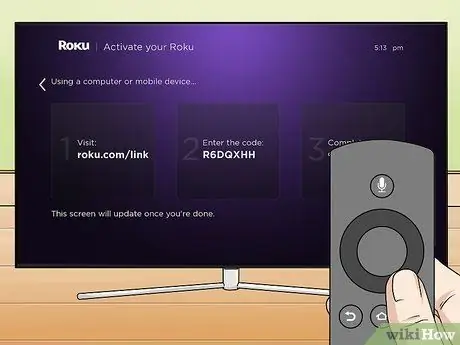
Βήμα 9. Συνδέστε τη συσκευή στον λογαριασμό σας Roku
Θα δείτε τον κωδικό που χρειάζεστε για να εισαγάγετε στη σελίδα https://my.roku.com/link. Χρησιμοποιήστε έναν λογαριασμό Roku ή δημιουργήστε έναν δωρεάν εάν δεν είναι ήδη διαθέσιμος. Απαιτείται λογαριασμός Roku για την αγορά περιεχομένου και τη χρήση συσκευών Roku.
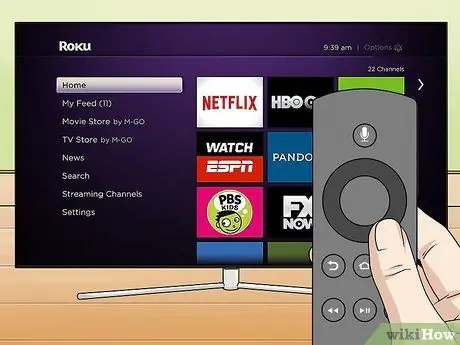
Βήμα 10. Ανοίξτε την εφαρμογή Netflix στη συσκευή
Χρησιμοποιήστε τις λαβές για να επιλέξετε και να ανοίξετε εφαρμογές.
Εάν η εφαρμογή Netflix δεν είναι διαθέσιμη στην αρχική οθόνη, μεταβείτε στο "Roku Channel" και αναζητήστε το Netflix για να το κατεβάσετε
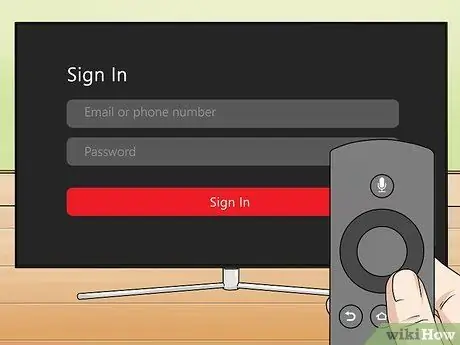
Βήμα 11. Συνδεθείτε στο λογαριασμό σας στο Netflix
Χρησιμοποιήστε το πληκτρολόγιο οθόνης για να πληκτρολογήσετε τη διεύθυνση ηλεκτρονικού ταχυδρομείου και τον κωδικό πρόσβασης του λογαριασμού και, στη συνέχεια, επιλέξτε Συνδεθείτε ”.
Εάν επιλέξετε περισσότερα από ένα προφίλ στο λογαριασμό σας, επιλέξτε το προφίλ που θέλετε να χρησιμοποιήσετε
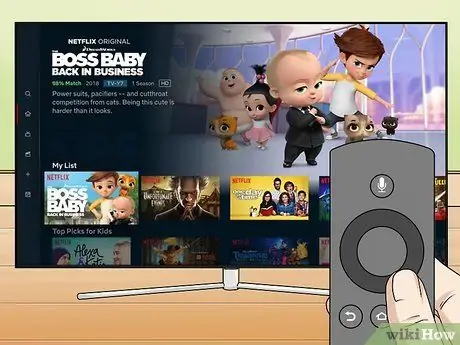
Βήμα 12. Αναζήτηση και αναπαραγωγή βίντεο από το Netflix
Σελιδοδείκτης του βίντεο και πατήστε το κουμπί " Εντάξει ”Στο χειριστήριο για προβολή πληροφοριών βίντεο. Πατήστε ξανά το κουμπί Εντάξει "Για αναπαραγωγή βίντεο. Μπορείτε να χρησιμοποιήσετε το χειριστήριο για να ρυθμίσετε την αναπαραγωγή βίντεο μετά την αναπαραγωγή του βίντεο.
- Εάν θέλετε να παρακολουθήσετε μια τηλεοπτική σειρά, μπορείτε να επιλέξετε το συγκεκριμένο επεισόδιο που θέλετε. Χρησιμοποιήστε το χειριστήριο τηλεόρασης για να επιλέξετε "Εποχές" και, στη συνέχεια, επιλέξτε την εποχή που θέλετε. Επιλέξτε ένα επεισόδιο από τη λίστα και πατήστε το " Εισαγω " ή " Εντάξει ”.
- Εάν έχετε την εφαρμογή Netflix στο τηλέφωνό σας, μπορείτε να παίξετε μια ταινία ή τηλεοπτική εκπομπή στο τηλέφωνό σας, να πατήσετε το κουμπί "Μετάδοση" και να επιλέξετε μια συσκευή Roku. Το περιεχόμενο θα εμφανιστεί στην οθόνη της τηλεόρασης και μπορείτε να ελέγξετε την αναπαραγωγή του μέσω του κινητού σας τηλεφώνου. Το κουμπί "Cast" υποδεικνύεται από ένα εικονίδιο τηλεόρασης με τρεις καμπύλες γραμμές στην κάτω αριστερή γωνία του.






